実際の歩数と比べてカウントされている歩数が少ないです。
- 実際の歩数と比べてカウントされている歩数が少ないです。
-
「とほ活」内にて手入力で修正する機能はありませんが、「歩数取り込み」機能を使用して外部のアプリから歩数データを取り込むことが可能です。AndroidとiPhoneで画面表示が異なりますので、ご利用の端末の項目をご覧ください。
歩数を取り込む時、外部のアプリの歩数が「とほ活」の歩数より多い場合は外部のアプリのデータで上書きします。複数回歩数を取り込んでも、歩数データが減ったり消えたりすることはありません。
Android 版
別アプリの Google Fit ( Fit )より180日まで遡って歩数データを取り込めます。Android版の「とほ活」の歩数は、Google Fitアプリで計測された歩数を当アプリ独自の仕組みで引用して表示しております。
「とほ活」アプリのご利用開始時に Google Fit も併せてインストール、初期設定をしていただいておりますので、歩数データを取り込む方法を以下でご紹介します。
※ Google Fit の歩数を手動で変更された場合、その歩数は「とほ活」には反映されません。
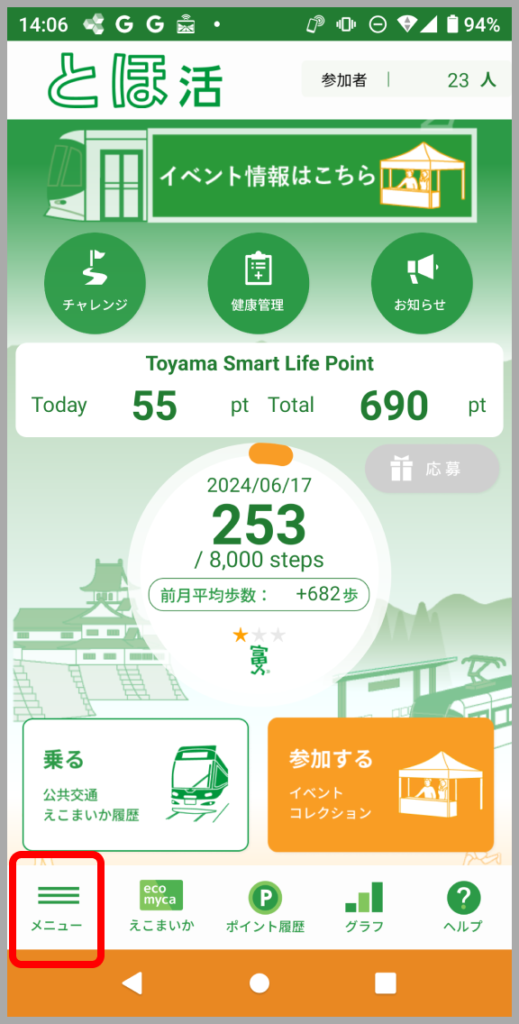
1.左下の「メニュー」アイコンをタップします。

2.「歩数・体重取り込み」をタップします。
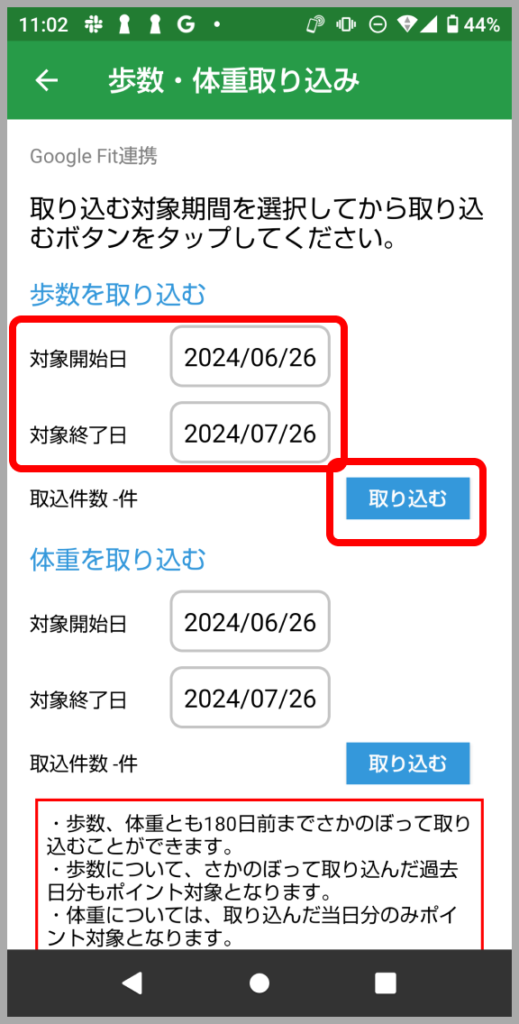
3.取り込みたい期間を入力して「取り込む」をタップします。
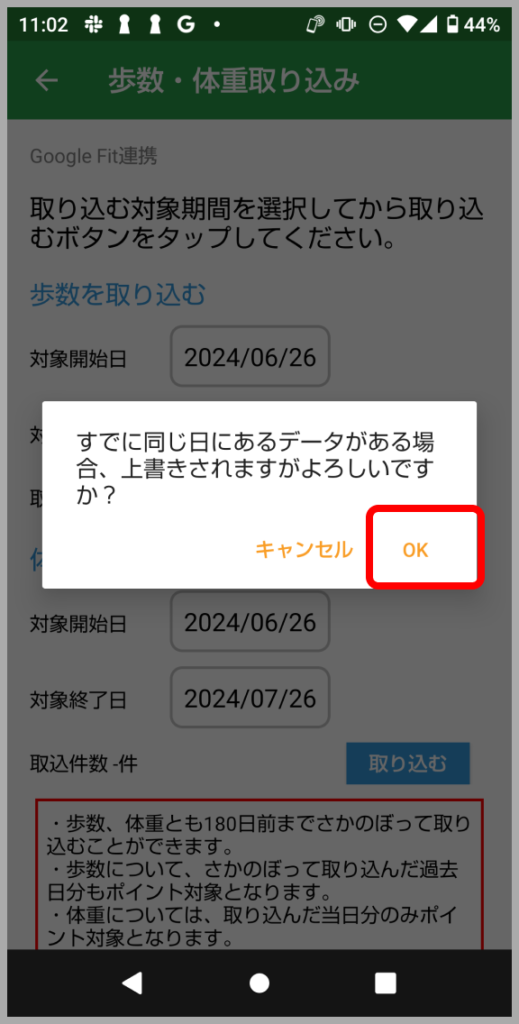
4.「OK」をタップします。
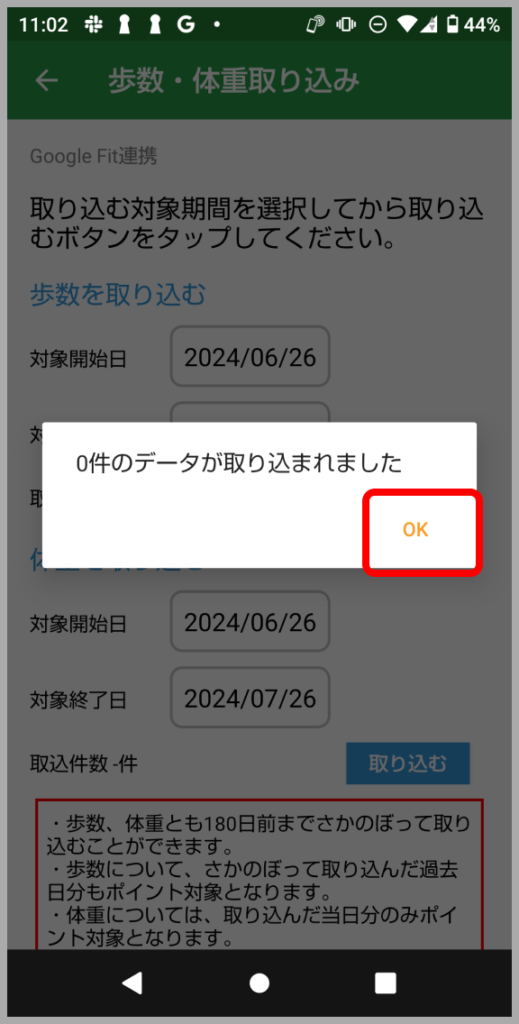
5.〇件のデータが取り込まれました。と表示されたら「OK」をタップします。
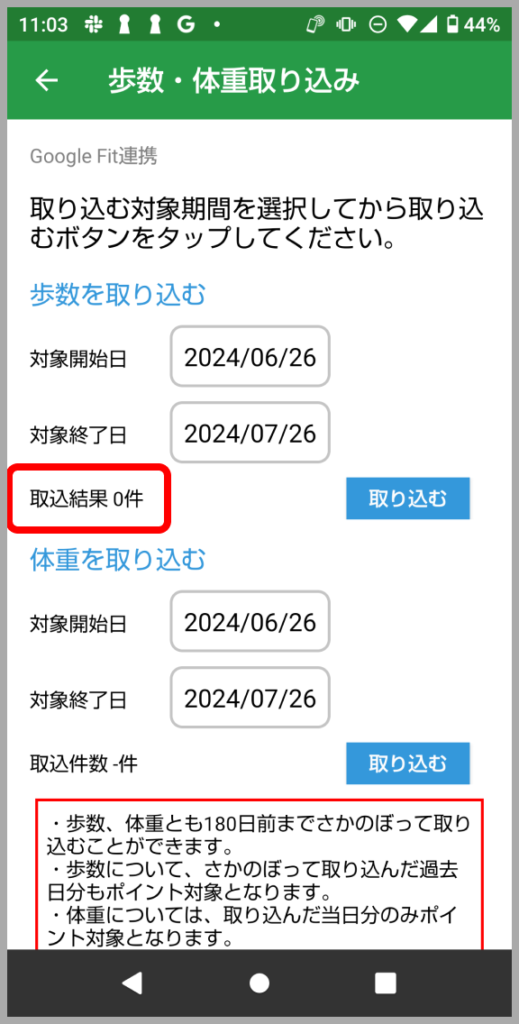
6.取込結果が表示されます。
歩数が修正されたかどうかはグラフ画面の「歩数」にて、ポイントにつきましては「ポイント履歴」画面にてご確認ください
ここまでの方法をお試しいただいても歩数がカウントされない場合、Google Fit の設定が変更されている可能性がございますので、「歩数がカウントされません。」の手順をご確認ください。
iPhone 版
別アプリの「ヘルスケア」から180日まで遡って歩数データを取り込めます。
iPhone版の「とほ活」の歩数は、スマートフォン内に既存でインストールされている「ヘルスケア」アプリで計測された歩数を当アプリ独自の仕組みで引用して表示しております。
※「ヘルスケア」アプリでは、iPhoneのご利用開始時から歩数が自動的に計測されるよう設定されております。「ヘルスケア」アプリの歩数を手動で変更された場合、その歩数は「とほ活」には反映されません。
「とほ活」アプリのご利用開始時に併せてヘルスケアの初期設定をしていただいておりますので、歩数データを取り込む方法を以下でご紹介します。

1.左下の「メニュー」アイコンをタップします。
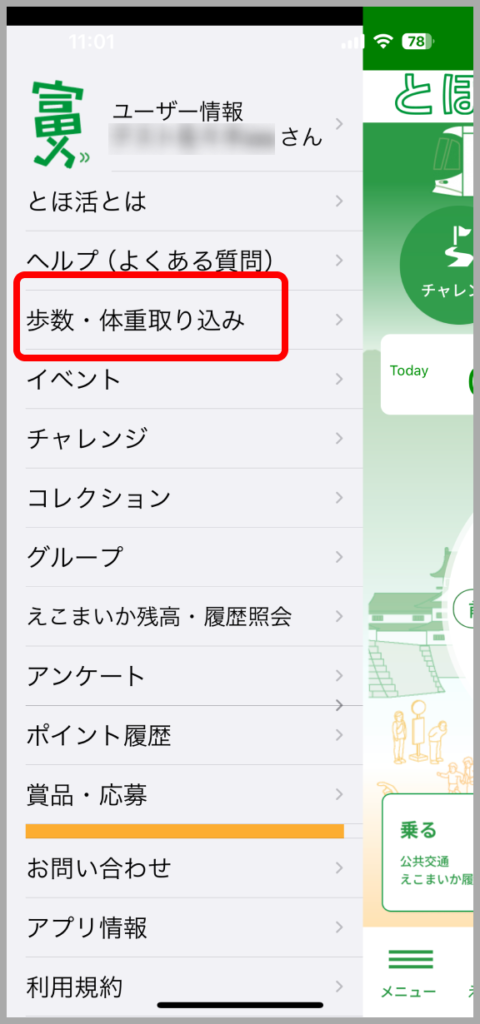
2.「歩数・体重取り込み」をタップします。
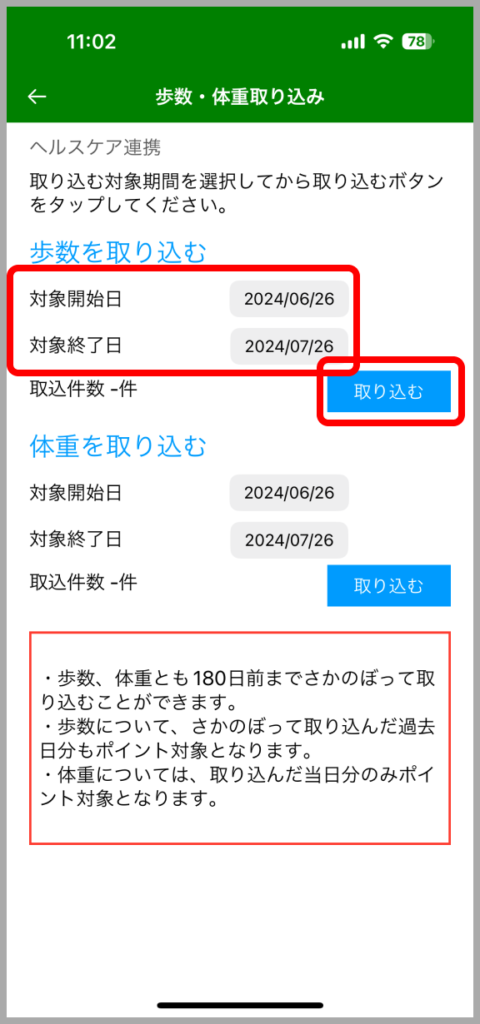
3.取り込みたい期間を入力して「取り込む」をタップします。
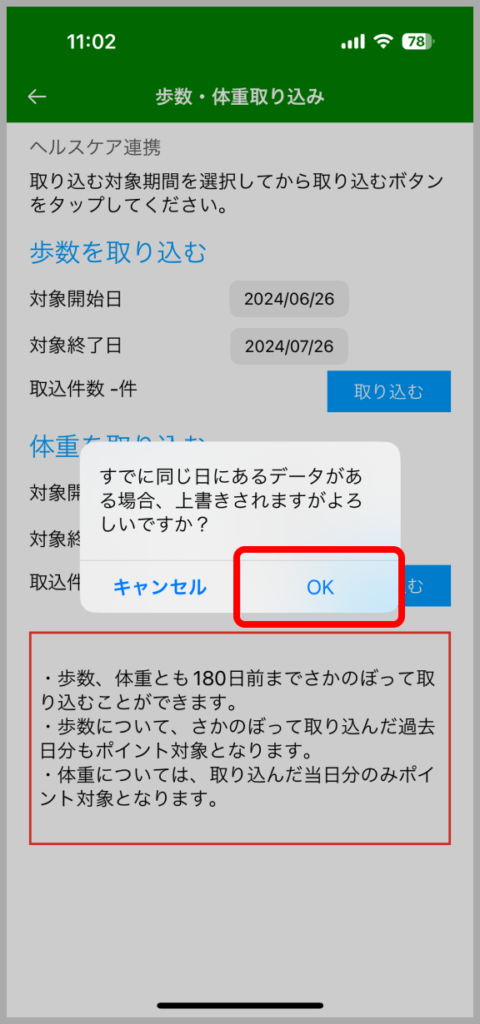
4.「OK」をタップします。
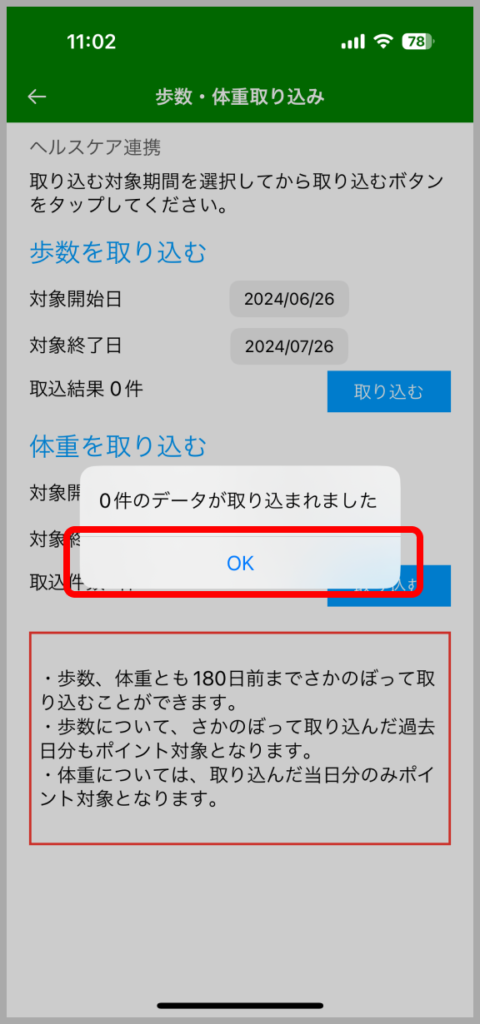
5.〇件のデータが取り込まれました。と表示されたら「OK」をタップします。
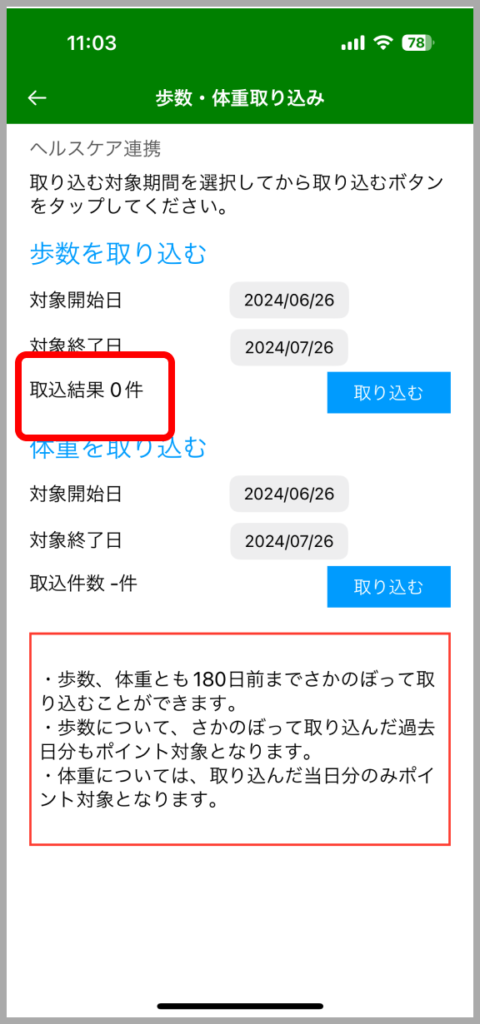
6.取込結果が表示されます。
2020.12.03